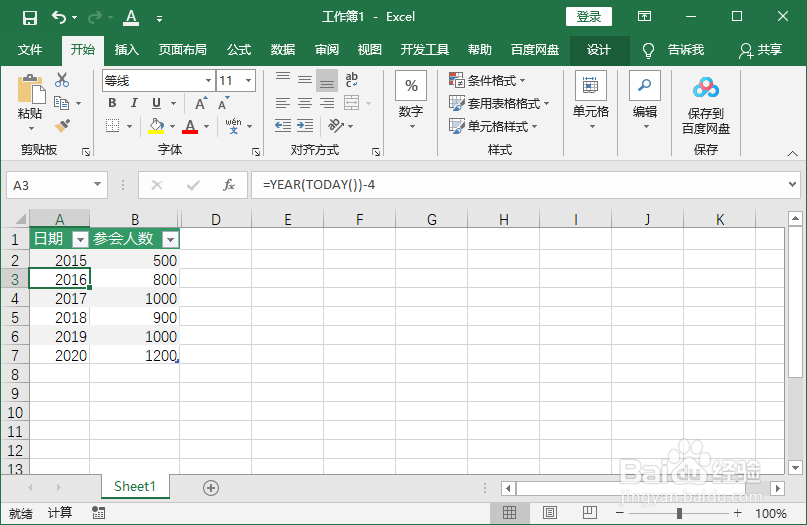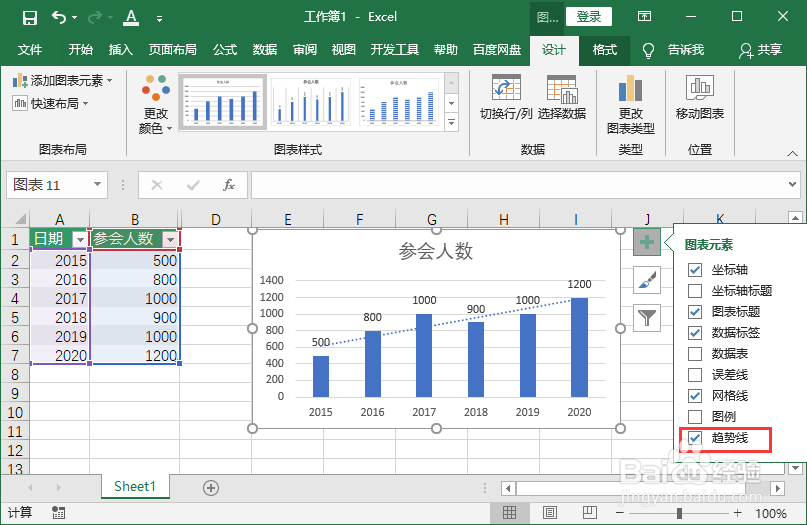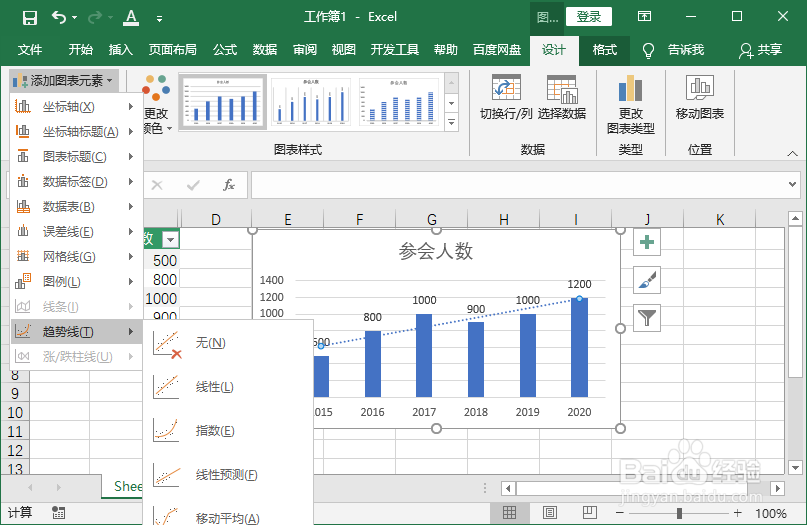1、打开Excel文件,点击选中一个数据单元格。
2、点击“插入”>“推荐的图表”。
3、在“推荐的图表”选项卡上选择一个图表进行预览。选中图表。点击“确定”。
4、这样就创建成功了,拖动锚点调整大小和位置。
5、选中图表,点击右侧大加号,勾选“数据标签”可以在柱形图上显示数据。
6、选中图表,点击右侧大加号,勾选“趋势线”,创建了一条趋势线,显示随时间推移参会人数的大致走向。
7、也可以点击“图表工具-设计”>“添加图表元素”。选择“趋势线”,然后选择所需趋势线类型,如“线性”、“指数”、“线性预测”或“移动平均”。